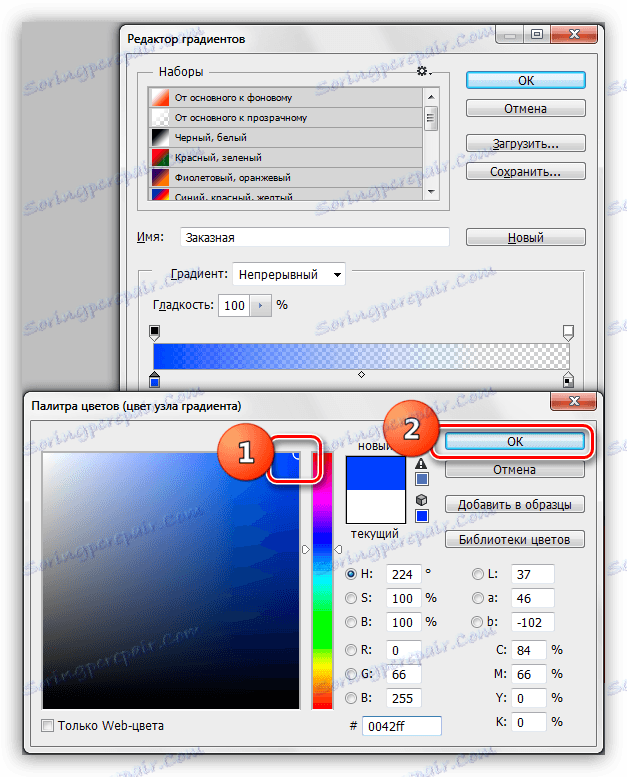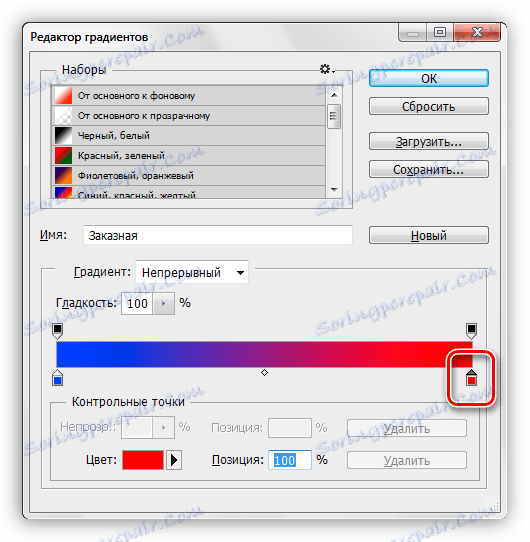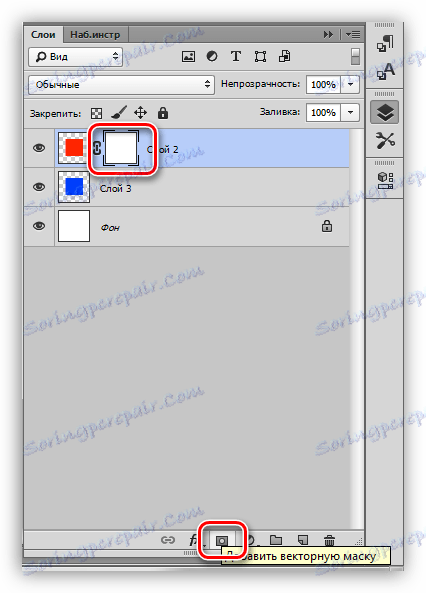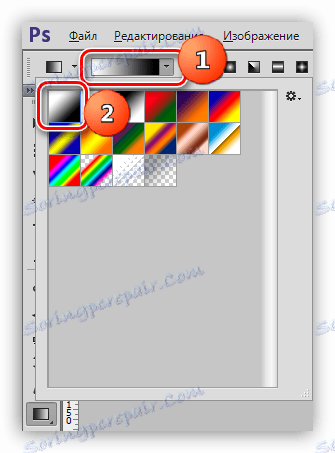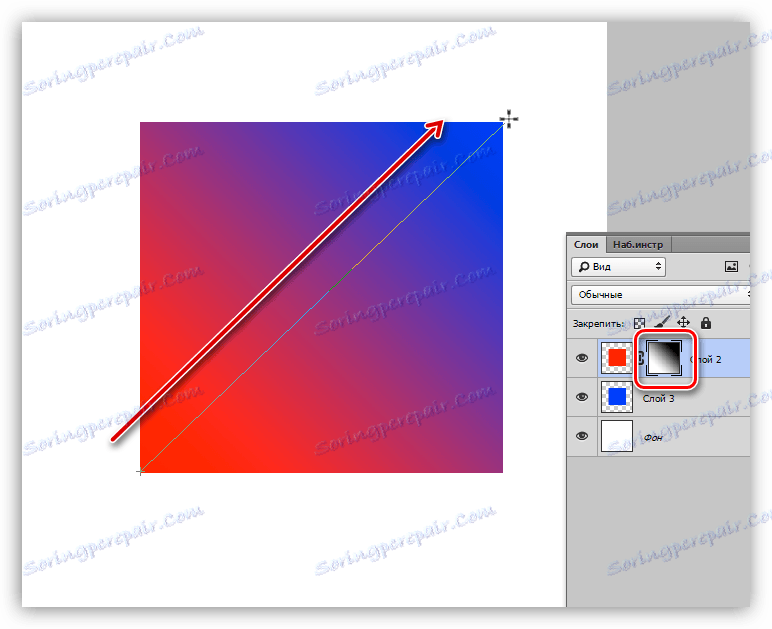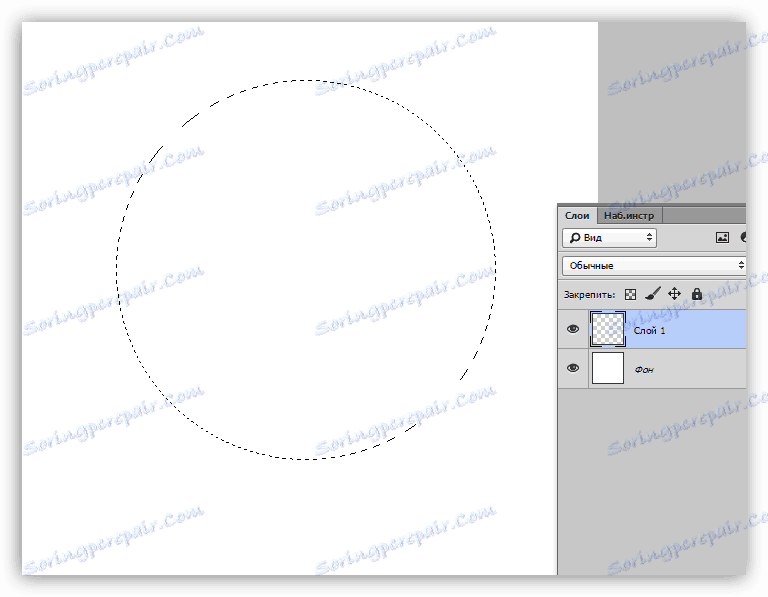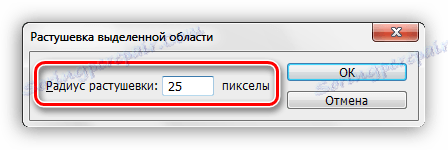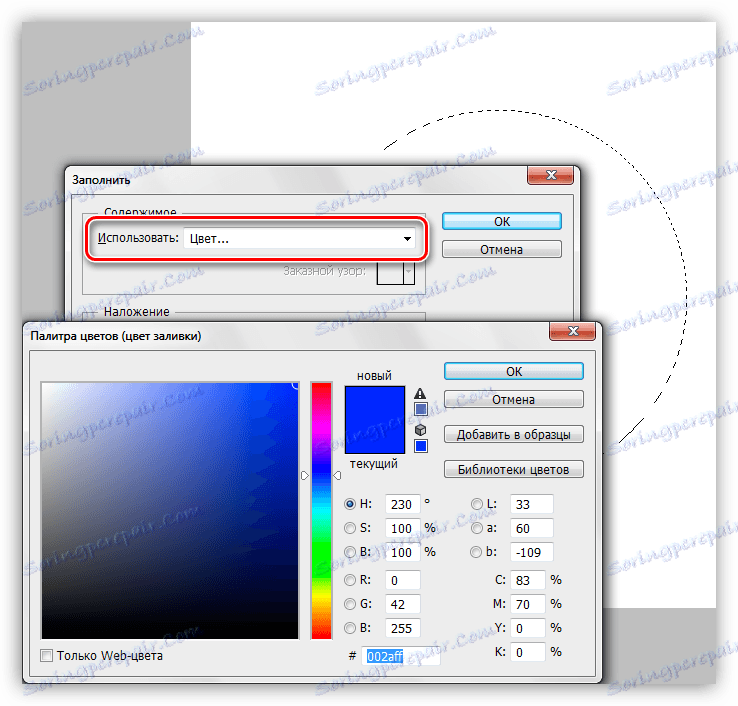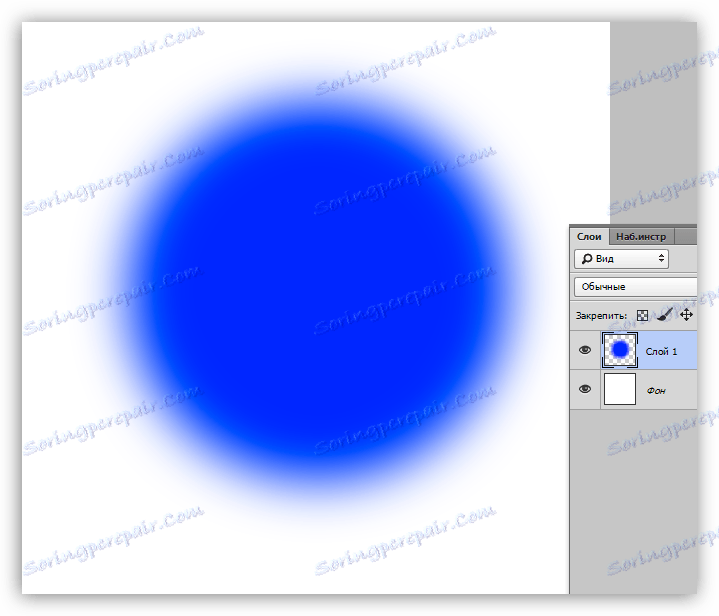Gladki prehodi v Photoshopu
Gladke prehode med barvami ali slikami se pogosto uporabljajo pri mojstrih Photoshop pri delu. S pomočjo prehodov je mogoče ustvariti zelo zanimive kompozicije.
Gladki prehod
Nekaj gladkega prehoda lahko dosežete na več načinov, ki pa imajo tudi modifikacije in se medsebojno kombinirajo.
Metoda 1: Gradient
Ta metoda vključuje uporabo orodja Gradient . V omrežju so ogromne število gradientov, poleg tega pa lahko za svoje potrebe ustvarite tudi svoje.

Lekcija: Kako narediti gradient v Photoshopu
Standardni niz gradientov v Photoshopu je precej skromen, zato je smiselno narediti po meri.
- Ko izberete orodje, pojdite na zgornje nastavitve plošče in kliknite na LMC na vzorcu.
![Vzorec gradienta v Photoshopu]()
- V oknu z nastavitvami, ki se odpre, dvokliknite kontrolno točko, za katero želite spremeniti barvo.
![Nastavitev barve kontrolne točke v Photoshopu]()
- V paleti izberite želeno senco in kliknite V redu .
![Izberite barvo kontrolne točke gradienta v Photoshopu]()
- Tudi z drugo točko delamo enako.
![Prilagodite barvo druge kontrolne točke gradienta v Photoshopu]()
S pridobljenim gradientom polagamo platno ali izbrano območje z enostavnim vlekom vodila skozi celotno napolnjeno območje.
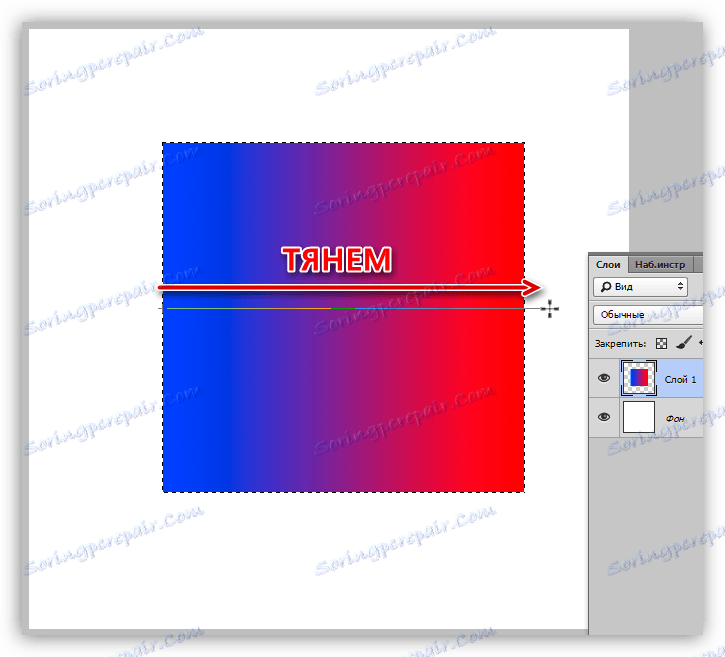
2. način: maska
Ta metoda je univerzalna in poleg maske pomeni tudi uporabo orodja Gradient .
- Ustvarite masko za urejanje plasti. V našem primeru imamo dve plasti: zgornji rdeči in modri.
![Ustvarite masko vektorskih plastov v Photoshopu]()
- Spet vzamemo v roke »Gradient« , toda tokrat izberemo iz standardnega nabora:
![Gradient Od črne do bele slike v Photoshopu]()
- Kot v prejšnjem primeru raztezamo gradient skozi plast. Oblika prehoda je odvisna od smeri gibanja.
![Gladki prehod s masko plast v Photoshopu]()
3. metoda: perja
Feathering - ustvarjanje meje z gladkim prehodom med barvo izbora in barvo ozadja.
- Izberite orodje »Izberi« .
![Izbirno orodje v Photoshopu]()
- Ustvarite izbor katere koli oblike.
![Ustvarjanje izbire v Photoshopu]()
- Pritisnite kombinacijo tipk SHIFT + F6 . V oknu, ki se odpre, izberite polmer perja. Večji je polmer, širša je meja.
![Z izbiro v Photoshopu]()
- Zdaj morate le na kakršenkoli način izpolniti izbor, na primer pritisnite SHIFT + F5 in izberite barvo.
![Izbrati izbrano področje z barvo v Photoshopu]()
- Rezultat polnjenja pernate selekcije:
![Rezultat polnjenja cvetočega izbora v Photoshopu]()
Tako smo preučili tri načine za ustvarjanje gladkih prehodov v Photoshopu. To so bile osnovne tehnike, kako jih uporabiti, se odločite. Obseg teh veščin je zelo obsežen, vse je odvisno od potreb in domišljije.